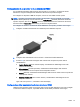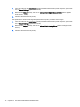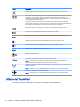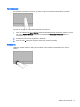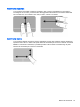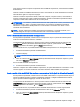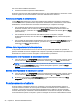User Guide - Ubuntu
4 Utilizzo di tastiera e dispositivi di
puntamento
Il computer consente una facile navigazione sullo schermo con tastiera e dispositivo di puntamento.
In determinati modelli sono disponibili tasti azione o di scelta rapida che consentono di eseguire
operazioni comuni. Il TouchPad consente di eseguire funzioni su schermo analoghe a quelle
effettuate con un mouse esterno.
Per visualizzare le caratteristiche del dispositivo di puntamento e selezionare le impostazioni
preferite:
1. Fare clic sull'icona del menu System (Sistema) all'estrema destra del riquadro superiore, quindi
fare clic su System Settings (Impostazioni di sistema).
2. Fare clic su Mouse and Touchpad (Mouse e Touchpad).
Utilizzare un mouse USB esterno (da acquistare separatamente) collegandolo a una delle porte USB
del computer.
NOTA: A seconda del Paese o della regione, la tastiera potrebbe avere tasti e funzioni diversi da
quelli illustrati nella presente sezione.
Utilizzo dei tasti azione
I tasti azione eseguono una funzione assegnata. Le icone riportate sui tasti da f1 a f12 indicano la
funzione assegnata al tasto. In genere, il tasto f5 avvia esplorazione file e visualizza il contenuto della
cartella Home.
NOTA: In questa sezione vengono descritte le funzionalità dei tasti azione comuni nella maggior
parte di modelli. Alcuni tasti azione potrebbero non essere disponibili nel computer in uso.
Per utilizzare la funzione di un tasto azione, premere il tasto.
ATTENZIONE: Apportare le modifiche in Setup Utility con estrema cautela. Eventuali errori possono
impedire il corretto funzionamento del computer.
La funzionalità del tasto azione è abilitata per impostazione predefinita. È possibile disattivare questa
funzionalità in Setup Utility (BIOS). Vedere Utilizzo di Setup Utility (BIOS) e HP PC Hardware
Diagnostics (UEFI) a pagina 43 per istruzioni sull'apertura di Setup Utility (BIOS), quindi seguire le
istruzioni riportate nella parte inferiore dello schermo.
Dopo aver disabilitato la funzionalità del tasto azione, è sempre possibile eseguire ciascuna funzione
premendo il tasto fn in combinazione con il tasto azione appropriato.
Icona Descrizione
Avvio della
Guida desktop Ubuntu
.
Diminuzione graduale della luminosità dello schermo quando si tiene premuto questo tasto.
Utilizzo dei tasti azione 15